怎么在手机桌面上创建手机QQ中我的电脑快捷图标?
许多小伙伴经常会通过电脑QQ来接收手机中发送的文件,如果我们想要创建我的电脑快捷方式应该如何操作呢?今天,小编就教大家在手机桌面上创建手机QQ中我的电脑快捷图标。
具体如下:
1. 首先,我们在手机中打开QQ,登陆自己的账号,如图。
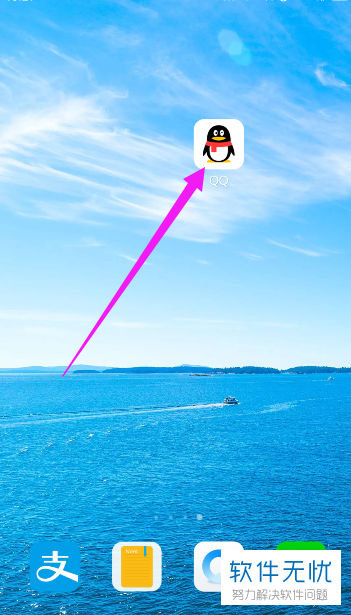
2. 之后在应用的下方点击联系人,如图。
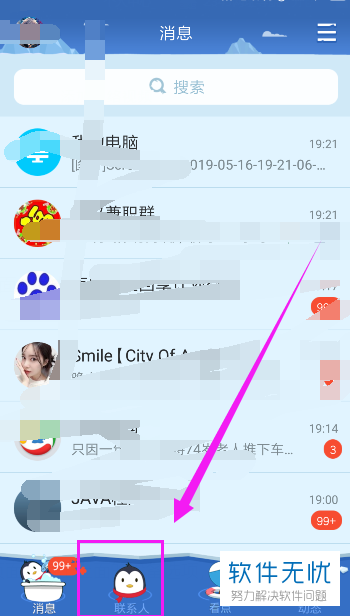
3. 之后点击上方的【设备】选项卡,如图。
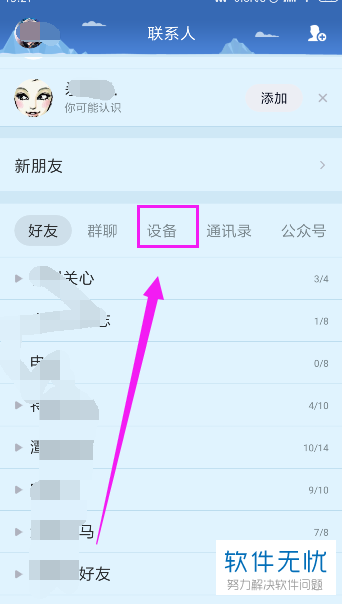
4. 之后点击【我的电脑】进入到聊天窗口,如图。
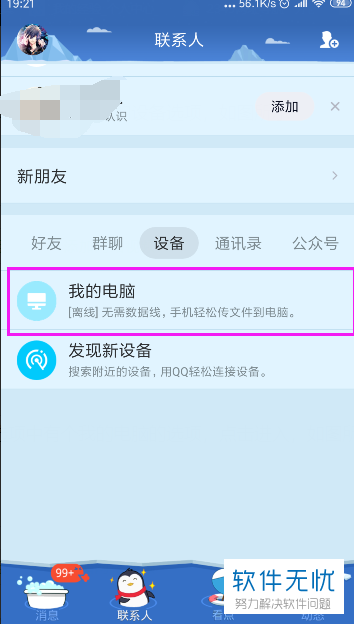
5. 之后在我的电脑聊天窗口中点击右上角的图标,如图。
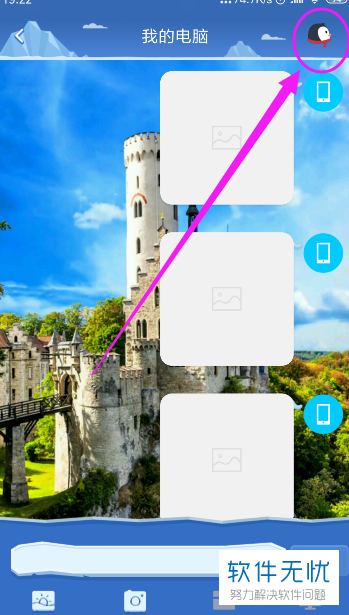
6. 然后在详细资料的界面向上滑动界面,如图。
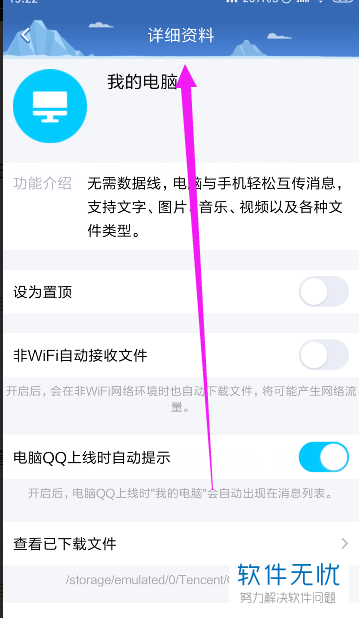
7. 然后我们会看到一个【添加桌面快捷方式】的按钮,点击过后,我们的桌面上就出现了快捷方式,如图。
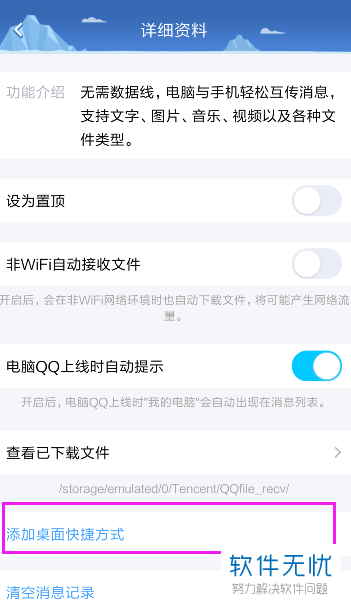
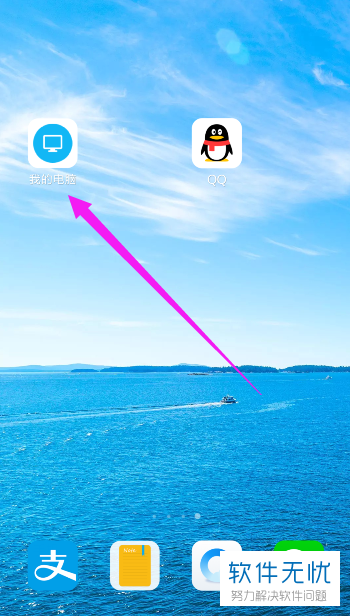
以上就是小编教大家在手机桌面上创建手机QQ中我的电脑快捷图标的方法,希望可以帮到大家。
分享:
相关推荐
- 【其他】 WPS表格rank函数排名 04-30
- 【其他】 WPS表格round函数怎么用 04-30
- 【其他】 WPS表格二维码制作方法 04-30
- 【其他】 WPS表格e+17怎么改成数字 04-30
- 【其他】 WPS表格切片器在哪里 04-29
- 【其他】 WPS表格切换窗口快捷键 04-29
- 【其他】 WPS表格求乘积函数 04-29
- 【其他】 WPS表格去重复重复留唯一 04-29
- 【其他】 WPS表格求平均值怎么弄 04-29
- 【其他】 WPS表格怎么把一个单元格分成两个单元格 04-29
本周热门
-
iphone序列号查询官方入口在哪里 2024/04/11
-
输入手机号一键查询快递入口网址大全 2024/04/11
-
oppo云服务平台登录入口 2020/05/18
-
outlook邮箱怎么改密码 2024/01/02
-
mbti官网免费版2024入口 2024/04/11
-
苹果官网序列号查询入口 2023/03/04
-
光信号灯不亮是怎么回事 2024/04/15
-
网线水晶头颜色顺序图片 2020/08/11
本月热门
-
iphone序列号查询官方入口在哪里 2024/04/11
-
输入手机号一键查询快递入口网址大全 2024/04/11
-
oppo云服务平台登录入口 2020/05/18
-
outlook邮箱怎么改密码 2024/01/02
-
mbti官网免费版2024入口 2024/04/11
-
苹果官网序列号查询入口 2023/03/04
-
光信号灯不亮是怎么回事 2024/04/15
-
fishbowl鱼缸测试网址 2024/04/15
-
计算器上各个键的名称及功能介绍大全 2023/02/21
-
正负号±怎么打 2024/01/08












